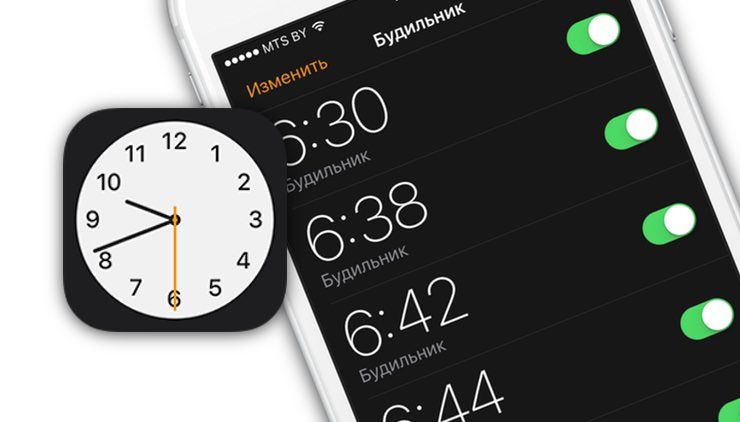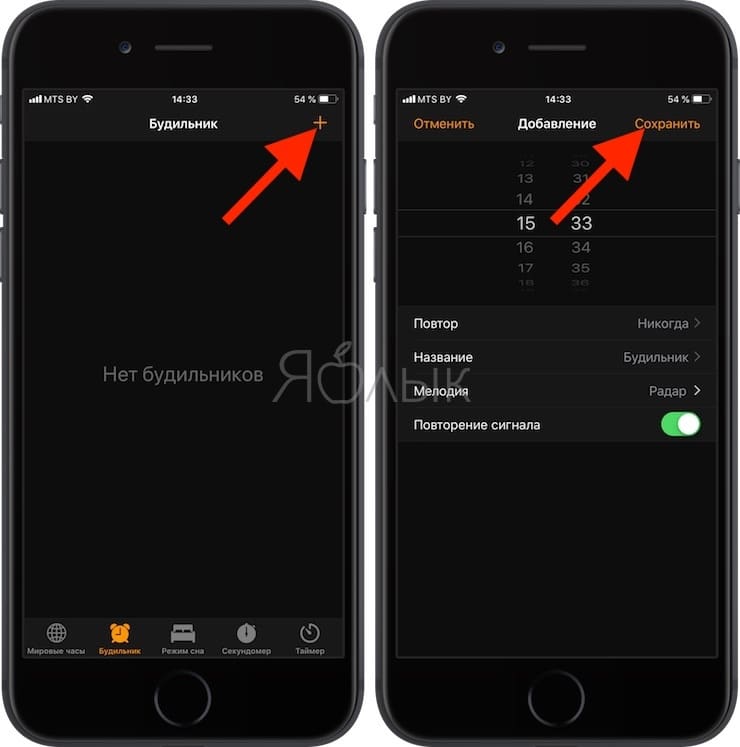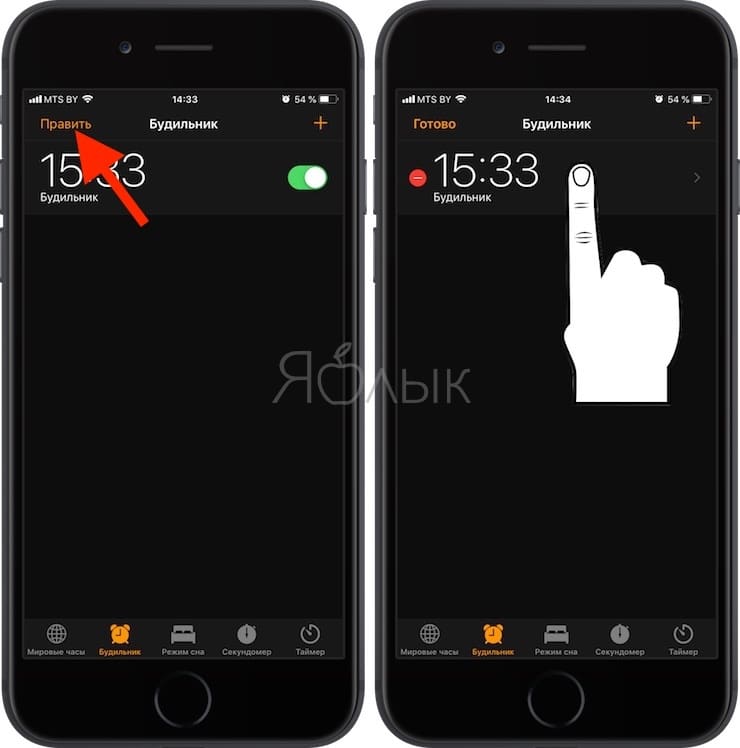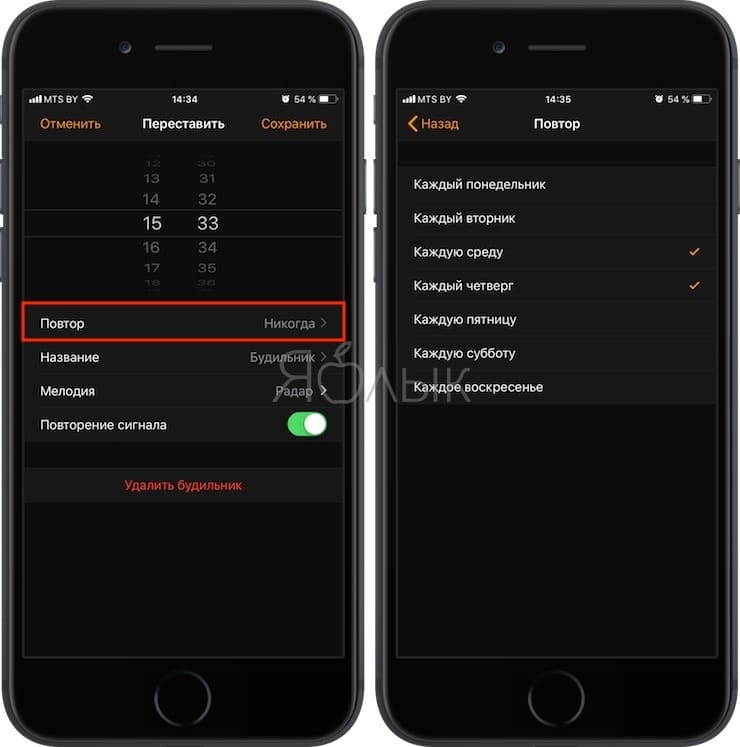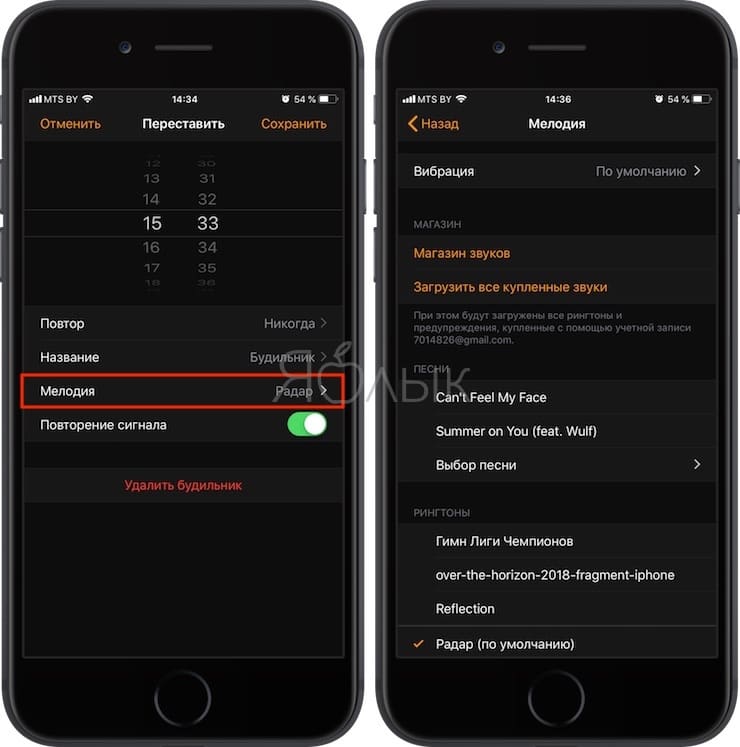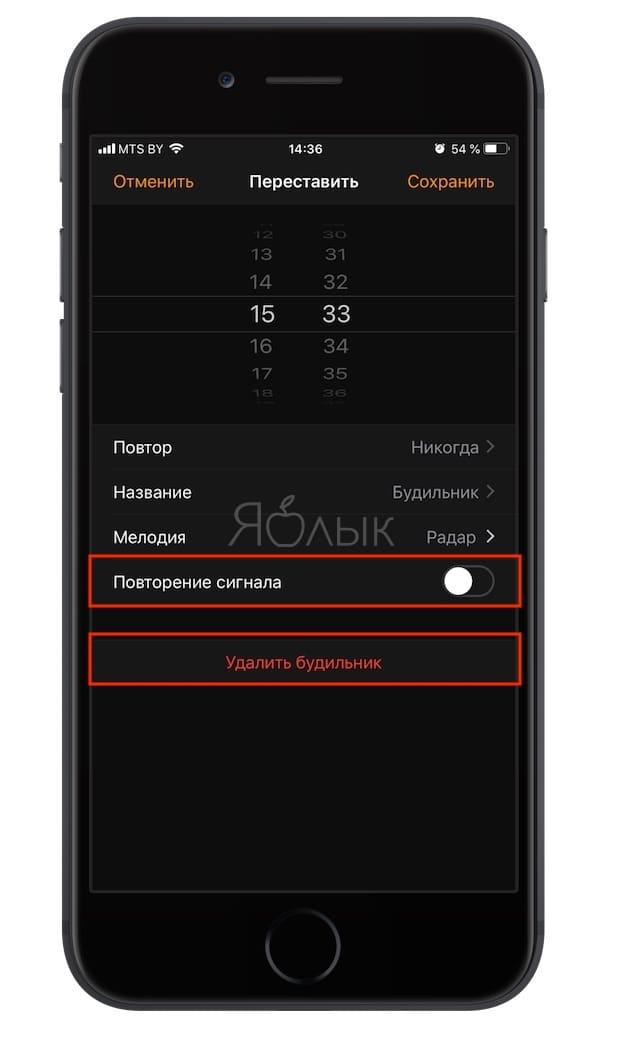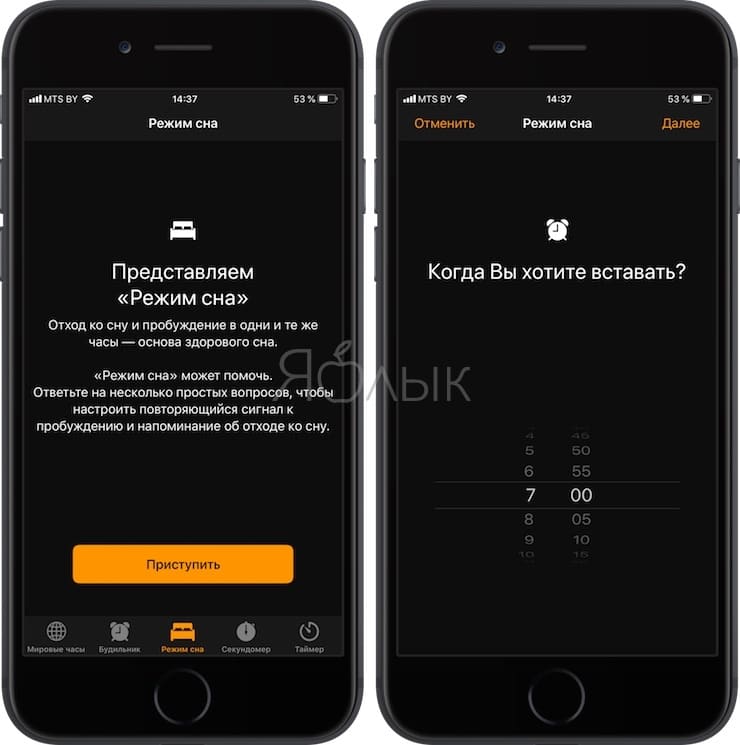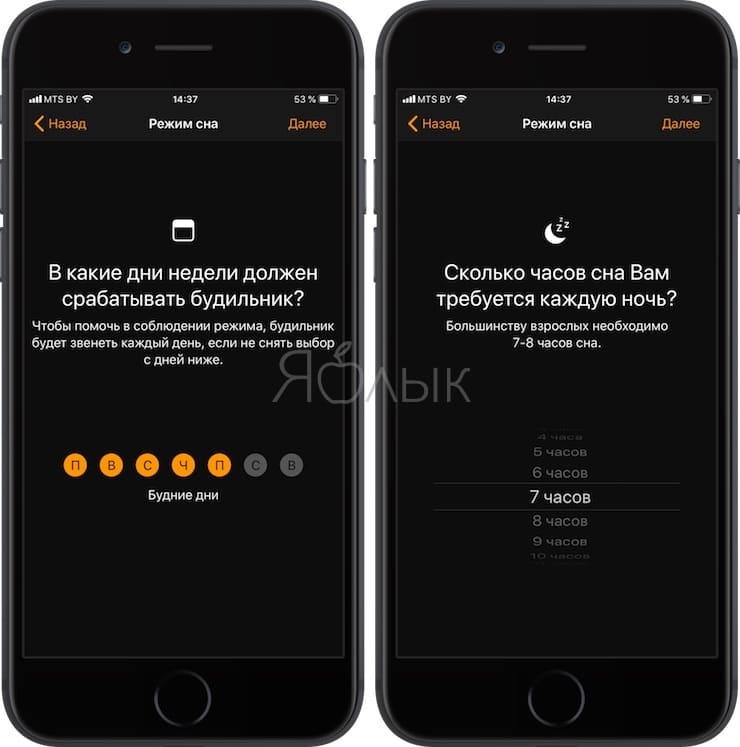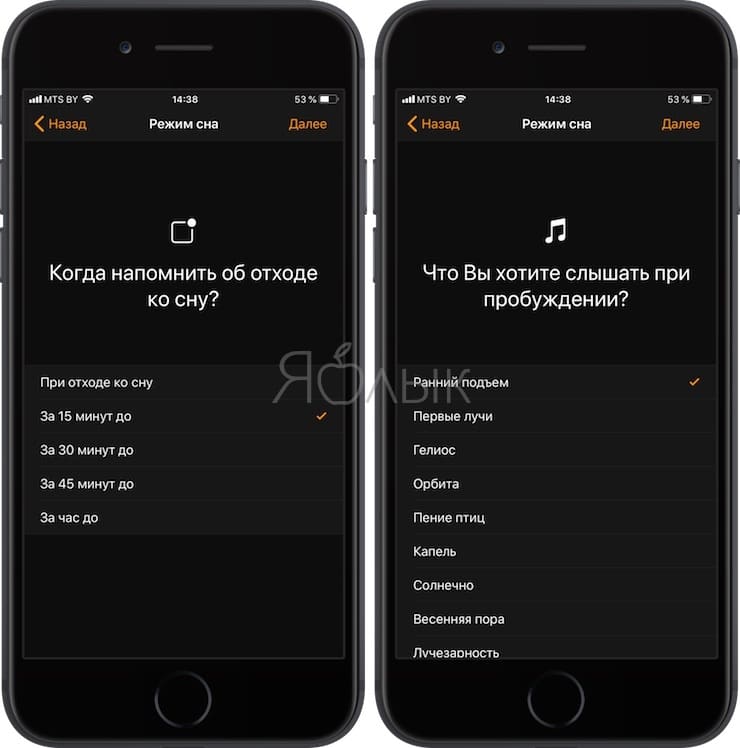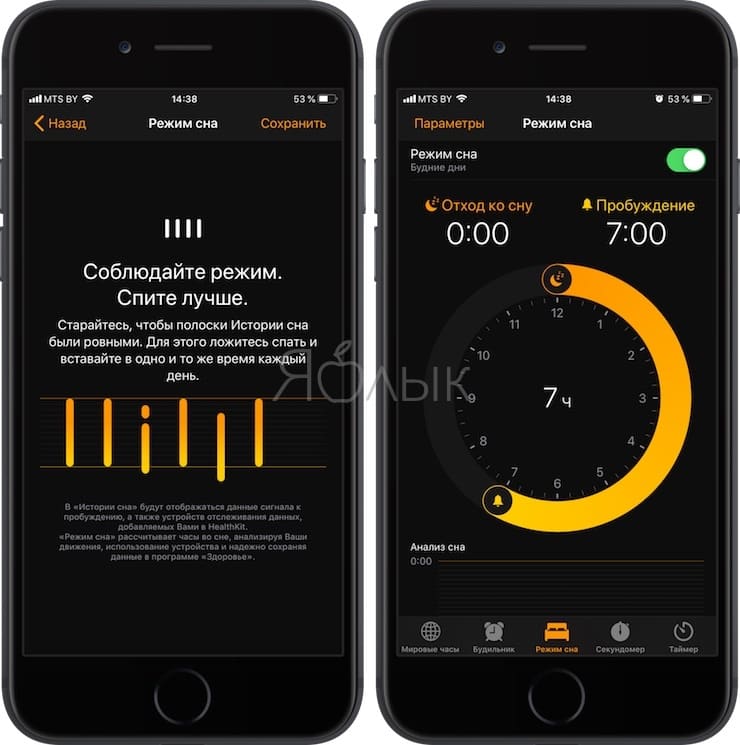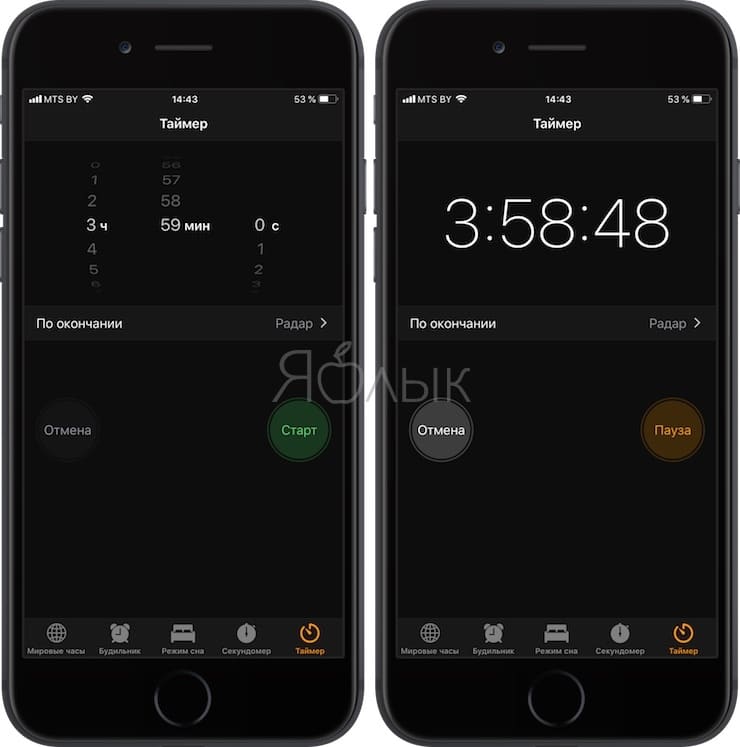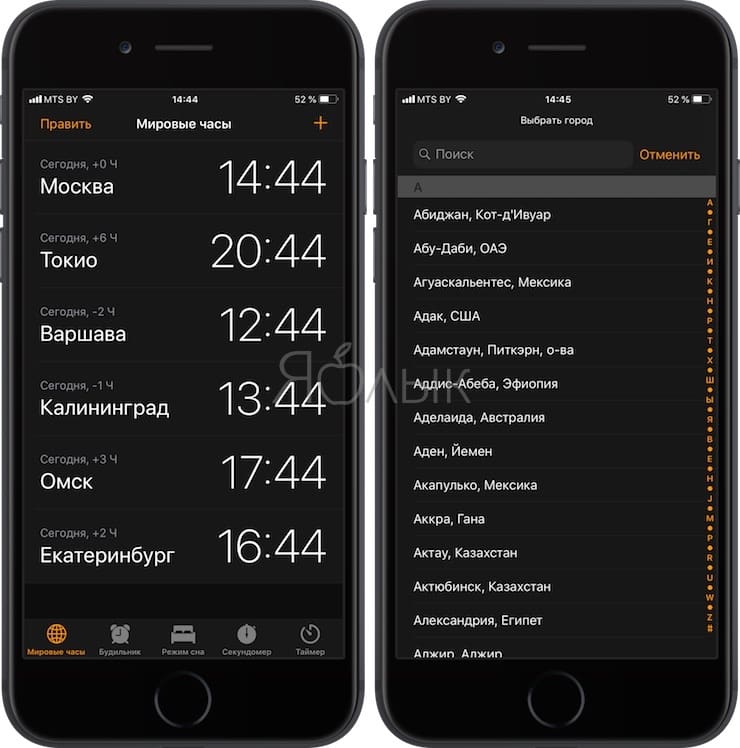- Как заставить свой айфон подавать звуковой сигнал каждый час?
- Будильник, таймер, секундомер, мировые часы: функции приложения Часы в iPhone, о которых вы могли не знать
- Видео:
- Все будильники в одном месте
- Режим сна – продвинутый будильник
- Секундомер
- Таймер
- Мировые часы
- Выводы
- 3 неизвестные функции будильника на iPhone. Например, скрытые мелодии
- 1. Вибрация вместо будильника
- 2. Скрытые мелодии будильника
- 3. Настройка автоматизаций перед сном
Как заставить свой айфон подавать звуковой сигнал каждый час?
Возможно ли, чтобы мой iPhone издавал звук каждый час? И желательно в дневное время, например, 12 часов в день, и более того, только в будние дни?
Что ж, вы можете настроить обратную сигнализацию, но я полагаю, вы уже придумали эту идею сами. Или вы можете использовать одно из многих приложений для почасовых звонков. В этом обзоре утверждается, что список из более чем 50 приложений делает именно это (и даже больше) www.appcrawlr.com/ios-apps/best-apps-hourly-chimes
Первое приложение, которое я вижу в списке (« перезвон »), похоже, делает именно то, что вы описываете, доступно в iTunes App Store в Chime.
ДА, вы можете настроить ежечасный звонок на iPhone БЕЗ загрузки приложения или любого джейлбрейка БЕСПЛАТНО! Просто используя звуки, которые уже есть на вашем телефоне, или любой другой пользовательский тон, который вы создаете. И вы можете дополнительно настроить его, чтобы он не блокировал и не блокировал ваш телефон, когда вас предупреждают о прошедшем часе.
1) Использование SIRI для настройки ЕЖЕДНЕВНОГО напоминания, которое предупреждает вас каждый час и повторяет НЕПРЕРЫВНО.
2) Просто предупреждает вас о прошедшем часе без других навязчивых уведомлений.
3) Взлом мозга для невротика: выбор мелодии, которая успокаивает или имеет положительную связь.
4) Минусы (с которыми я столкнулся).
5) Принимая ваши напоминания дальше.
6) Положительные отзывы от вас.
— Работает с 15.03.2016.
— Версия: iOS iPh5 9.2.1, iOS iPh4 7.1.2
— Проверено на: iPh5 и двух iPh4. Примечание: Siri не работает на iPh4, но связанные устройства автоматически передают информацию, если говорят через iPh5. У меня нет iPh6, но он должен быть таким же.
— Время, чтобы закончить: «5-10 минут.
Вы будете делать это с Siri и приложением «Напоминание», которое поставляется бесплатно с iPhone.
1) Удерживая центральную кнопку «Домой», произнесите: «Напоминайте мне КАЖДЫЙ, когда 12 часов утра»
Сири скажет: «Хорошо, просто скажи мне, о чем ты хочешь напомнить».
(Это название «Напоминания». Сири больше не попадает в логический цикл низкого ИИ. Таким образом, это может быть все, что вы считаете актуальным или не относящимся к делу. Поэтому, упомянутое время дважды больше не сбивает с толку Сири, но это будет иметь смысл, если название заголовка имеет значение для ВАС, потому что вы собираетесь добавить как минимум 24 новых напоминания, где значимые названия заголовков облегчат различие между морем других возможных напоминаний.)
Итак, гипотетически, вы МОЖЕТЕ сказать:
- «Оповещать эту суку каждый день в 12 часов утра» или;
- «Чувак, тик-так это 12 часов или даже бессмысленно;
- «Палка и ягоды заставляют мир вращаться».
Логистика больше не имеет значения для Сири, НО, чтобы иметь смысл в какой-то более поздний момент в будущем для себя, я бы повторил время, уточнил AM или PM и происшествие. Что-то вроде этого:
«Это снова 12 часов утра».
Затем СИРИ скажет: «Хорошо, я начну напоминать вам».
Она покажет вам:
- Недавно созданное напоминание,
- Дата его создания,
- Название заголовка вы выбираете для него,
- Время, на которое установлено напоминание,
- и статус появления напоминания.
Вы можете просмотреть настройки напоминания, коснувшись его, или вручную закрыть экран, или ничего не делать и позволить экрану стать блеклым.
Повторите еще 23 раза. Расслабьтесь. Сири делает это 5-минутное задание! На данный момент вы на 99% сделали.
2) Теперь о том, как напоминания уведомят вас. Отключите все навязчивые визуальные уведомления о напоминании, которые могут мешать вам, если вы едете с указаниями карты, используете свой телефон в качестве ночных часов, прокручиваете музыку или просто текстовые сообщения.
Откройте Настройки> Центр уведомлений> Напоминания.
- Звук уведомления. Выберите звуки Apple или импортируйте свои.
- Значок приложения в виде значка: выключен.
- Показать на экране блокировки: выключено.
- ТРЕВОЖНЫЙ СТИЛЬ ПРИ РАЗБЛОКИРОВАНИИ (три изображения примеров предупреждений iPhone): нажмите на изображение «НЕТ».
Это должно быть установлено только 1 раз, а не 23 раза, потому что есть только одно приложение напоминания. Мы волшебным образом не создали 24 или больше.
Краткий обзор:
- Удерживайте центральную кнопку, чтобы задействовать Сири.
- Вы говорите: «Напоминайте мне каждый день, когда 12 часов утра»
- Сири тогда скажет: «Хорошо, просто скажи мне, о чем ты хочешь напомнить».
- Вы говорите: «Это снова 12 часов утра».
- Сири тогда скажет: «Хорошо, я начну напоминать вам».
- Вручную нажмите, чтобы закрыть экран.
Повторите еще 23 раза.
Откройте Настройки> Центр уведомлений> Напоминания.
- Звук уведомления. Выберите звуки Apple или импортируйте свои.
- Значок приложения в виде значка: выключен.
- Показать на экране блокировки: выключено.
- ТРЕВОЖНЫЙ СТИЛЬ ПРИ РАЗБЛОКИРОВАНИИ (три изображения примеров предупреждений iPhone): нажмите на изображение «НЕТ».
3) Использование собственного звонка: психологический аспект выбора правильного звука:
Постарайтесь начать ассоциировать расслабляющие звуки с напряженными людьми и вещами, поэтому, если вы получите текст от своей сумасшедшей мамы или от своей сумасшедшей сестры, выбор нетоксичного звука не поставит вас в тупик или поставит вас в тупик. тревожное состояние ума. Вы хотите быть непредубежденным и уравновешенным, чтобы иметь дело с их глупостью.
Подобный рациональный выбор правильной мелодии для вашего почасового звонка. Вы не хотите, чтобы звук был навязчивым, когда вы спите, а во время бодрствования вы хотите, чтобы звук всегда говорил так:
«Еще один час моей жизни только что прошел. Что хорошего я сделал с этим драгоценным временем?»
Мое успокаивающее предупреждение исходит от новой научно-фантастической драмы Холли Берри «Extant». Это тема конца 21сек, которую я нахожу удивительно расслабляющей: http://m.televisiontunes.com/Extant_-_Ending.html
4) Единственный CON, с которым я столкнулся до сих пор, — это назначение разных звуков нескольким напоминаниям. Пример: я действительно не хочу, чтобы мой час был одинаковым для напоминания, чтобы забрать немного молока по дороге домой.
Непроверенный обходной путь Вы также можете использовать приложение «Календарь» и настроить уведомления для него в настройках . Хммм.
5) Принимая ваши напоминания дальше. Заметили ли вы сервисы определения местоположения в настройках твика. Представьте, что ваше оповещение сработало только на работе или в библиотеке. Или напоминание убрать мусор, когда вы проезжаете улицу в определенный день по дороге домой с работы. Такой большой потенциал.
6) Не просто бей и беги. Если бы это сработало, пару позитивных слов было бы здорово. Или опубликовать и поделиться звук, который имеет значение для вас. Увидимся!
Источник
Будильник, таймер, секундомер, мировые часы: функции приложения Часы в iPhone, о которых вы могли не знать
Возможностей системного приложения Часы хватает для всего! Ведь они умеют не только «заводить будильник», но и много других полезных вещей.
Видео:
Все будильники в одном месте
Конечно, есть фанаты «дьявольских» будильников с жуткими мелодиями, не проснуться от которых невозможно. Но если вы не из их числа, то Часы предложат вам более чем достаточно настроек.
Настроить «побудку» в iOS проще простого. Для этого откройте программу Часы, в нижней части экрана выберите вкладку с надписью Будильник, а затем нажмите на знак «плюс» в правом верхнем углу, укажите при помощи прокрутки нужное время и нажмите Сохранить.
С редактированием также не возникнет никаких проблем. Всё, что нужно сделать для этого – нажать Править в левом верхнем углу и сделать тап по строке с нужным будильником.
Кроме того, будильник можно легко сделать повторяющимся. Для этого во время первоначальной (или повторной) настройки нажмите на надпись Повтор и поставьте «галочки» напротив нужных дней. В iOS есть возможность настраивать расписание подневно – т.е., например, только на рабочие дни, только на выходные и т.д.
Среди других настроек можно выделить Мелодию и Название. Как легко догадаться, здесь Apple предлагает вам указать, как будет звучать ваш будильник, и как он будет называться. Последняя опция очень хороша тогда, когда вы используете будильник вместо напоминаний, и у вас много дел.
И да – если вы не хотите, чтобы будильник трезвонил до тех пор, пока он не сведет вас с ума, просто деактивируйте переключатель напротив надписи Повторение сигнала.
Разумеется, любой будильник можно удалить. Для этого нажмите Править, выберите нужный будильник, и опуститесь вниз до конца – там будет кнопка с надписью Удалить будильник.
Режим сна – продвинутый будильник
Это сравнительно новая вкладка в Часах. Её назначение – помочь пользователю научиться засыпать в одно и то же время. Что, как говорят ученые, очень хорошо сказывается на качестве сна. Заодно Режим сна предлагает и базовый трекер качества вашего сна.
Настройка Режима сна происходит в несколько этапов. Для начала вы указываете, в какое время хотели бы ложиться спать. На следующем шаге – выбираете дни, в которые должен звонить будильник. Дальше приложение спросит у вас, сколько времени необходимо лично вам для того, чтобы выспаться, и когда напомнить о том, что пока укладываться. В конце вам предложат выбрать приятную мелодию для пробуждения и напомнят, что надо ложиться и вставать в одно и то же время.
Отследить свой прогресс (или регресс) можно по Истории сна. Старайтесь, чтобы полоски сна в ней всегда были ровными (т.е. чтобы вы ложились и вставали всегда в одно и то же время)! Единственный недостаток программы – она покажет только время, которые вы провели в постели, и ничего не расскажет о качестве сна. Если вы хотите посмотреть такие данные, скачать стороннее приложение все-таки придется.
Строго говоря, это и не недостаток – просто разработчики ставили перед собой задачу не отслеживать все-все детали вашего сна (таких трекеров App Store и так предостаточно), а приучить вас к правильному режиму труда и отдыха.
Секундомер
Сторонние приложения «на тему» чаще всего перегружены абсолютно ненужными функциями. Секундомер в системном приложении Часы на iPhone и iPad делает ровно то, что необходимо делать программе такого рода – и ничего больше. Так что если вам достаточно засечь, сколько времени длится ваше выступление, или за сколько вы пробежали очередной круг – не ищите больше ничего.
Интерфейс встроенного Секундомера iOS предлагается в двух вариантах – цифровом и аналоговом. Чтобы переключаться между ними, сделайте свайп вправо или влево.
Пользоваться Секундомером тоже очень просто – в вашем распоряжении кнопки Старт, Стоп, Круг и Сброс, их названия говорят сами за себя.
Если вы засекаете круги, просто нажимайте Круг. Секундомер выделит лучший круг зеленым, а худший – красным.
Изменить вид секундомера с цифрового на аналоговый можно сделав свайп справа налево.
Таймер
Если секундомер отсчитывает время вперед, то таймер делает то же самое назад. Это отличный способ не забыть, что перерыв – 10-минутный, и сварить два яйца именно всмятку, а не вкрутую.
Для запуска таймера выберите соответствующую вкладку внизу, укажите нужное время отсчета с помощью виртуального колесика, при необходимости измените мелодию и нажмите зеленую кнопку с надписью Старт.
Мировые часы
Незаменимый помощник, если вы или кто-то из ваших друзей / бизнес-партнеров живет в другом часовом поясе… или вы просто хотите точно знать, когда начнется новая презентация Apple :).
Интерфейс очень наглядный – просто добавьте нужные города через значок «плюс» в верхнем правом углу, и вы сразу же поймете, есть ли временная разница между нужными населенными пунктами. Единственный недостаток – «всех-всех» городов здесь нет. Если вам нужно знать, к примеру, временную разницу между Воронежем и Калининградом, выбирайте вместо Воронежа Москву – как известно, столица Черноземья и столица России находятся в одном часовом поясе. А вот Калининград, к слову, в списках Apple есть.
Выводы
Как видите, в Часах на iPhone и iPad есть всё необходимое. Если вам нужно нечто большее, посмотрите на одно из этих приложений:
- Таймер+ – поддерживает запуск нескольких секундомеров и таймеров;
- Time and Date’s World Clock – выдает дополнительную информацию вроде времени восхода и захода солнца, телефонных кодов городов и т.п.;
- Цифровой будильник – предлагает на выбор разные темы оформления и возможность вставать под любимую музыку.
Но, повторимся – уж очень большой ценности эти программы не представляют, и абсолютному большинству пользователей вполне хватит стандартных Часов на их iPhone или iPad.
Источник
3 неизвестные функции будильника на iPhone. Например, скрытые мелодии
Стандартное приложение Будильник в последнем обновлении iOS 15 получило несколько косметических изменений. В утилиту вернули привычный барабан выбора времени и позволили изменять время будильника тапом.
Кроме этого в программе есть несколько скрытых малоизвестных возможностей, о которых знают не все пользователи яблочного гаджета.
📌 Спасибо re:Store за полезную информацию. 👌
1. Вибрация вместо будильника
Если вы в семье привыкли просыпаться в разное время и при этом не используете часы или фитнес браслет, вам будет полезно настроить виброзвонок вместо мелодии на будильник.
Делается это следующим образом: откройте настройки нужного будильника, и в разделе мелодия выберите значение “нет”.
В самом верхнем пункте настроек звука можете указать один из стандартных вариантов вибрации или сделать собственную.
2. Скрытые мелодии будильника
Еще в iOS 14 на iPhone появился специальный режим для отслеживания сна. Это будильник с расширенными возможностями и контролем времени сна. Никто не запрещает использовать его в качестве основного средства для пробуждения, тем более, что в нем встроены девять скрытых мелодий, которые недоступны в стандартном будильнике iPhone.
Для поиска и активации спрятанных сигналов будильника сделайте следующее:
▶ Перейдите в приложение Часы на вкладку Будильник.
▶ Нажмите кнопку Изменить в разделе Сон|Пробуждение.
▶ Включите режим Сон и установите нужное время для будильника.
▶ Ниже в разделе параметров будильника увидите раздел с новыми мелодиями.

Скрытые мелодии будильника
Здесь собраны более приятные и комфортные для пробуждения сигналы, чем уже давно надоевшие мелодии стандартного будильника.
3. Настройка автоматизаций перед сном
При использовании упомянутого выше режима “Сон” можно настроить полезные автоматизации для своего гаджета.
Так, например, можно включать Авиарежим или режим Не беспокоить, отключать Wi-Fi или сотовую передачу данных на время сна в автоматическом режиме.
Для этого в приложении Быстрые команды создайте простой сценарий:
▣ Выберите пункт Создать автоматизацию для себя.
▣ Укажите условие Сон – Начинается режим сна.
▣ Выберите нужное действие (отключение функций iPhone или включение нужного режима).
▣ Отключите переключатель Спрашивать до запуска и нажмите Готово.
Теперь можно не переживать, что ночью вас разбудит звук входящего уведомления или включится ненужная функция смартфона.
Источник